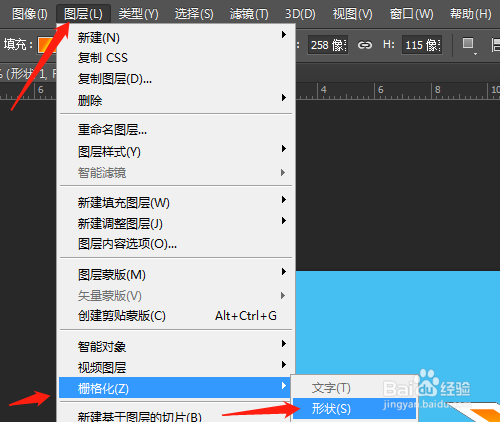1、双击打开桌面上的Photoshop CC软件。

2、新建背景内容为背景色的空白文档。
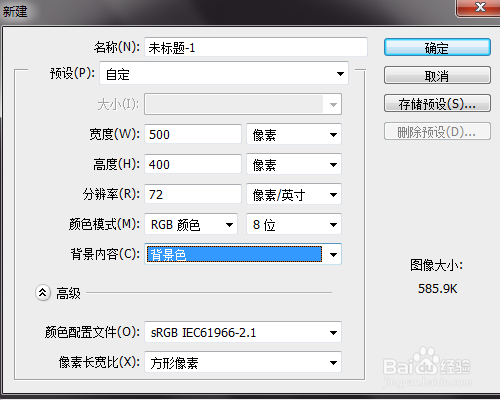
3、单击选工具箱中的自定形状工具。
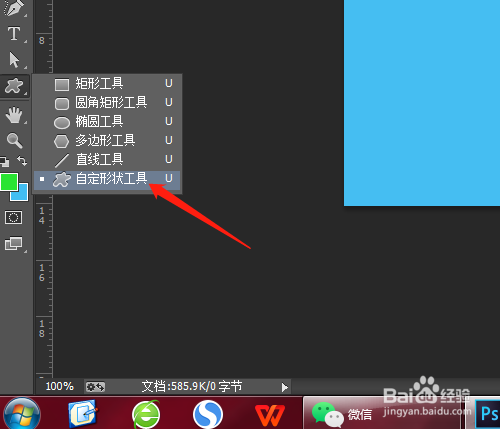
4、形状处选箭头,模式为形状。
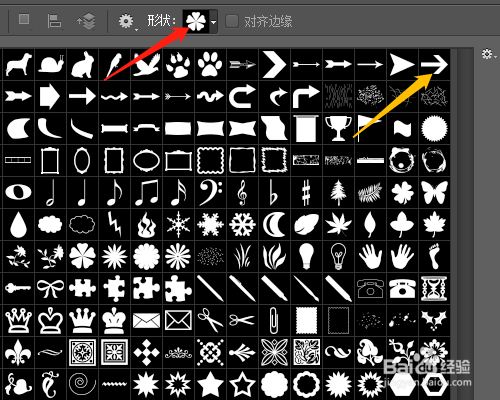

5、填充中选渐变,选类型。
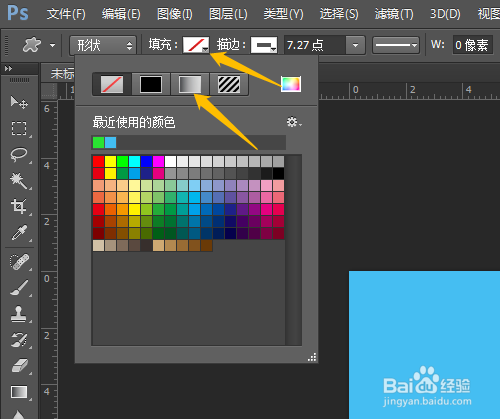
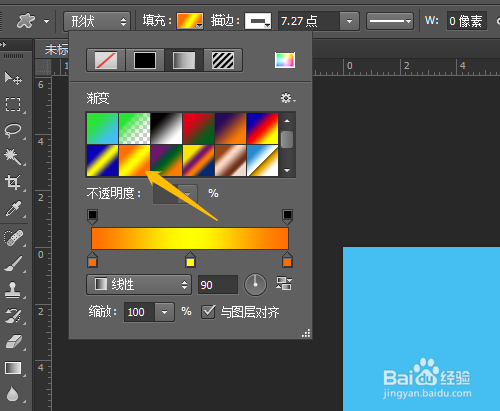
6、拖动鼠标绘制出渐变色的箭头,单击图层菜单,栅格化,形状。

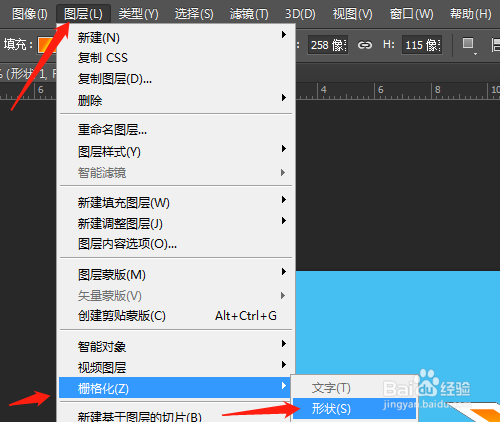
时间:2024-10-12 21:40:11
1、双击打开桌面上的Photoshop CC软件。

2、新建背景内容为背景色的空白文档。
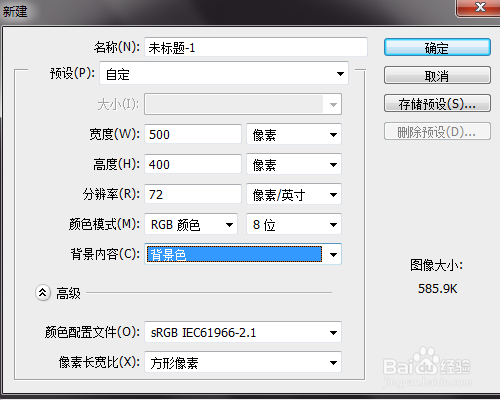
3、单击选工具箱中的自定形状工具。
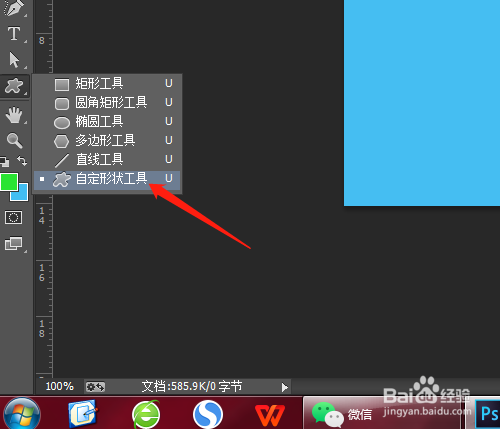
4、形状处选箭头,模式为形状。
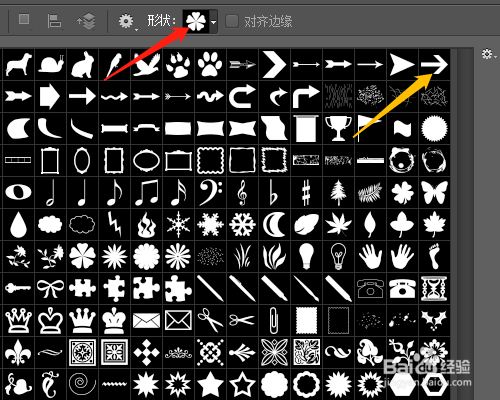

5、填充中选渐变,选类型。
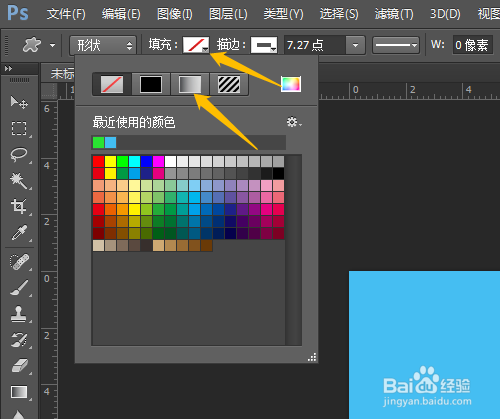
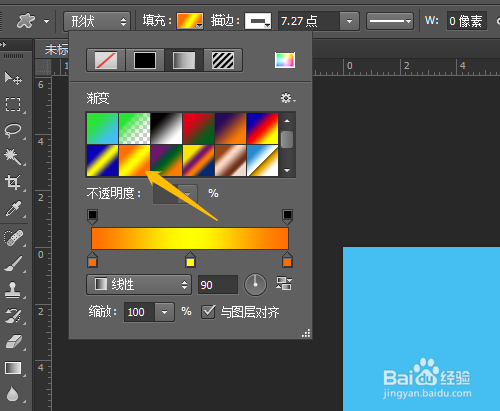
6、拖动鼠标绘制出渐变色的箭头,单击图层菜单,栅格化,形状。